电脑搜狗输入法皮肤怎么自定义
更新时间:2023-12-06 16:41:36作者:yang
搜狗输入法作为一款常用的输入工具,其个性化定制功能备受用户青睐,其中自定义皮肤是搜狗输入法的一大亮点。用户可以根据自己的喜好和风格,将搜狗输入法的外观进行个性化设计,使其更加与众不同。如何自定义搜狗输入法的皮肤呢?如何更换输入法的背景皮肤呢?接下来我们将详细介绍这个过程,让你轻松拥有独一无二的搜狗输入法外观。
具体方法:
1.
首先打开搜狗输入法,点击输入法左上角的搜狗图标,找到个性皮肤,点击进入。
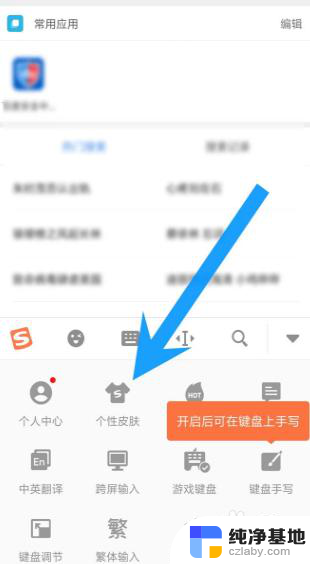
2.选择最右侧的自定义皮肤,在搜狗输入法的我的皮肤页面。选择最右侧的照片做皮肤。
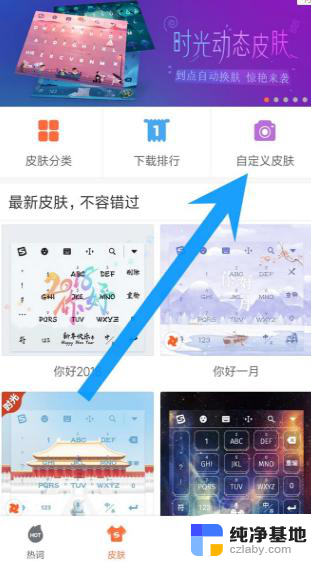
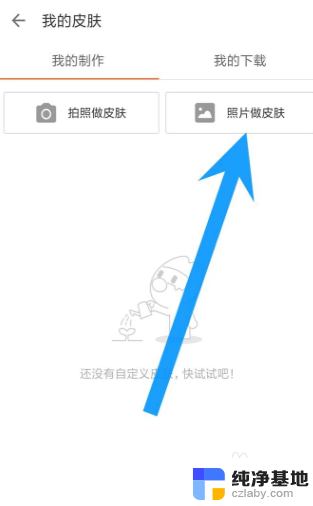
3.接着选择相册,点击进入。选择想要作为搜狗输入法背景的照片,然后点击选中要使用的照片。
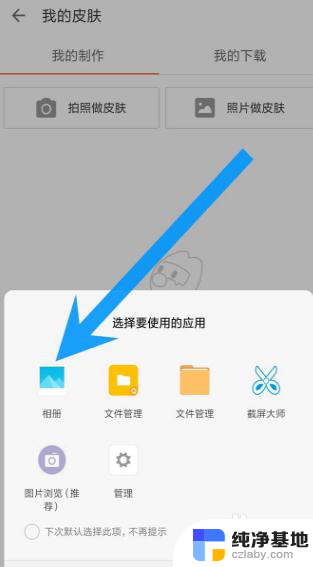
4.在照片上面有一个相框,我们可以拖动来调节相框的位置和大小。可以根据自己的喜好来调节相框的大小,调节完成之后,点击右下角的确定按钮。
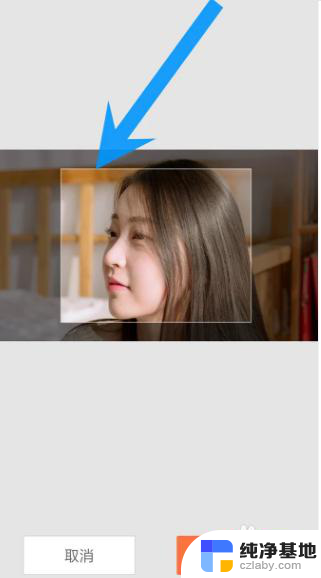
5.接着我们可以看到预览的效果,在预览页面,我们还可以设置按键样式。
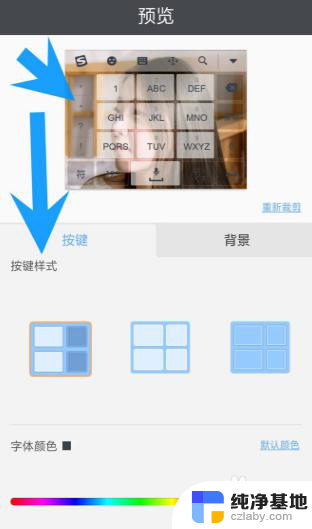
6.选择一个透明度比较大的样式,这样可以看清楚背景照片。接着还可以在下方选择字体的颜色。
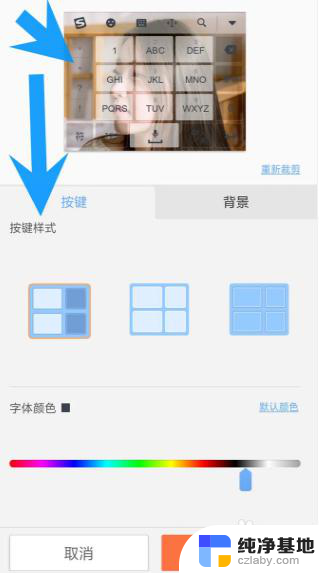
7.然后我们就可以看到界面提示我们正在安装,稍等片刻即可。
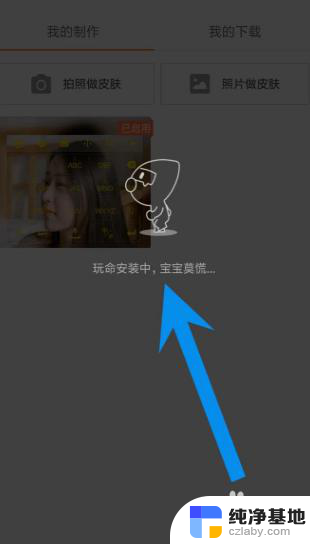
8.安装完成之后,我们就可以看到输入法的界面了。背景是我们设置的图片,字体是我们设置的颜色,非常的漂亮,美观。
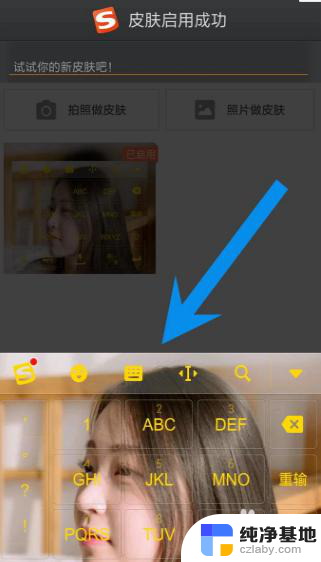
以上就是如何自定义搜狗输入法的皮肤的全部内容,如果有不懂的地方,请根据小编的方法进行操作,希望这篇文章能对你有所帮助。
- 上一篇: ipad的文件怎么传到电脑上
- 下一篇: 该文件没有与之关联的程序执行该操作
电脑搜狗输入法皮肤怎么自定义相关教程
-
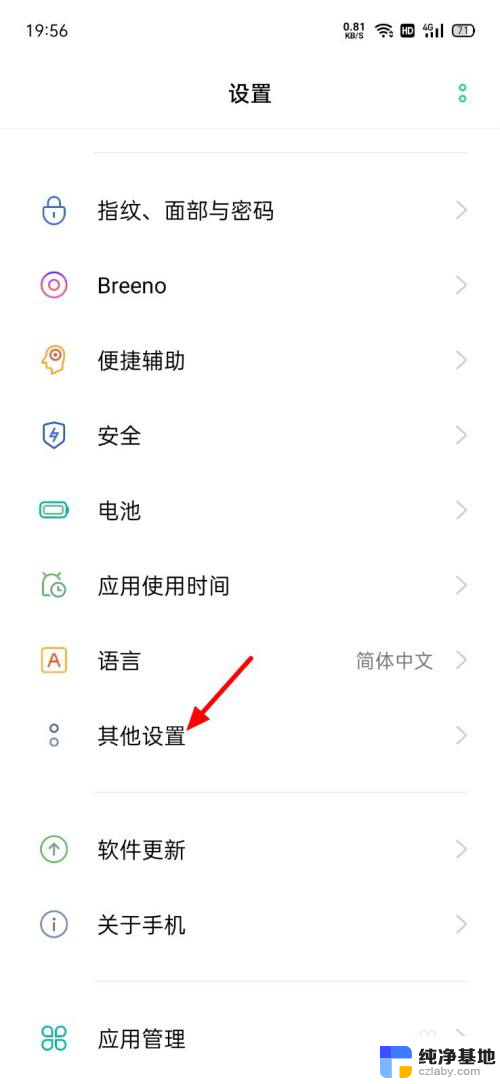 怎样关掉搜狗输入法定制版
怎样关掉搜狗输入法定制版2024-04-08
-
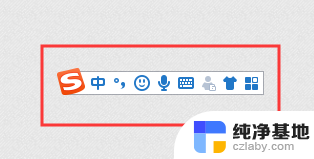 电脑搜狗输入法有广告吗
电脑搜狗输入法有广告吗2024-01-31
-
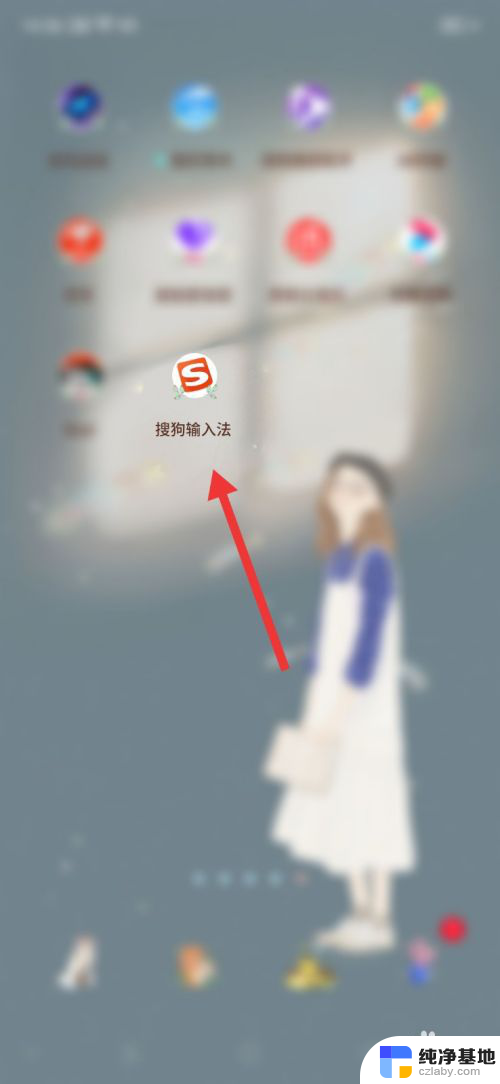 搜狗输入法生僻字怎么关闭
搜狗输入法生僻字怎么关闭2024-01-02
-
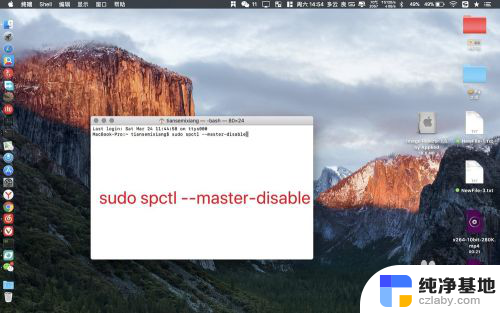 苹果电脑设置搜狗输入法
苹果电脑设置搜狗输入法2024-03-29
电脑教程推荐